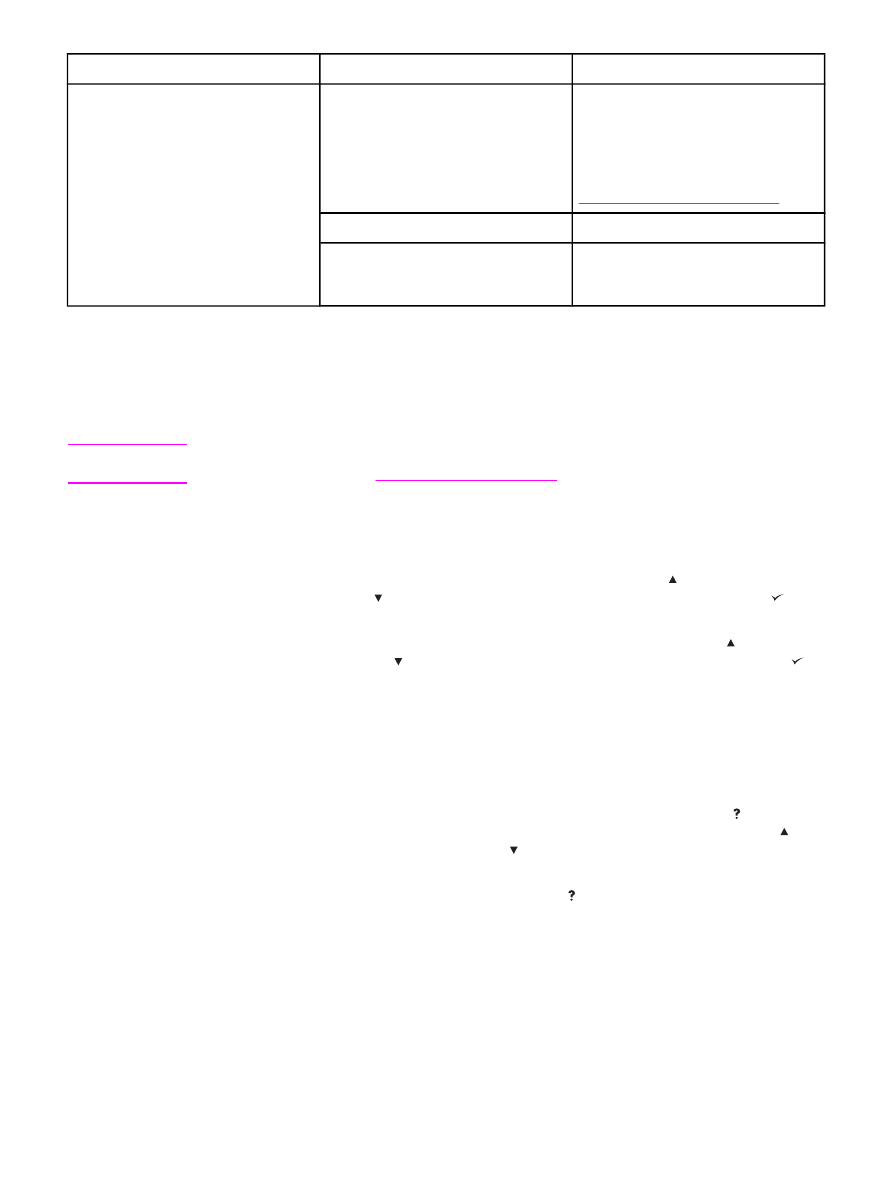
Изменение параметров панели управления
С помощью панели управления принтера можно вносить изменения в параметры по
умолчанию общей конфигурации принтера, такие как размер и тип лотка, задержка
ожидания, язык принтера и устранение замятия.
16
Глава 1 Общие сведения о принтере
RUWW
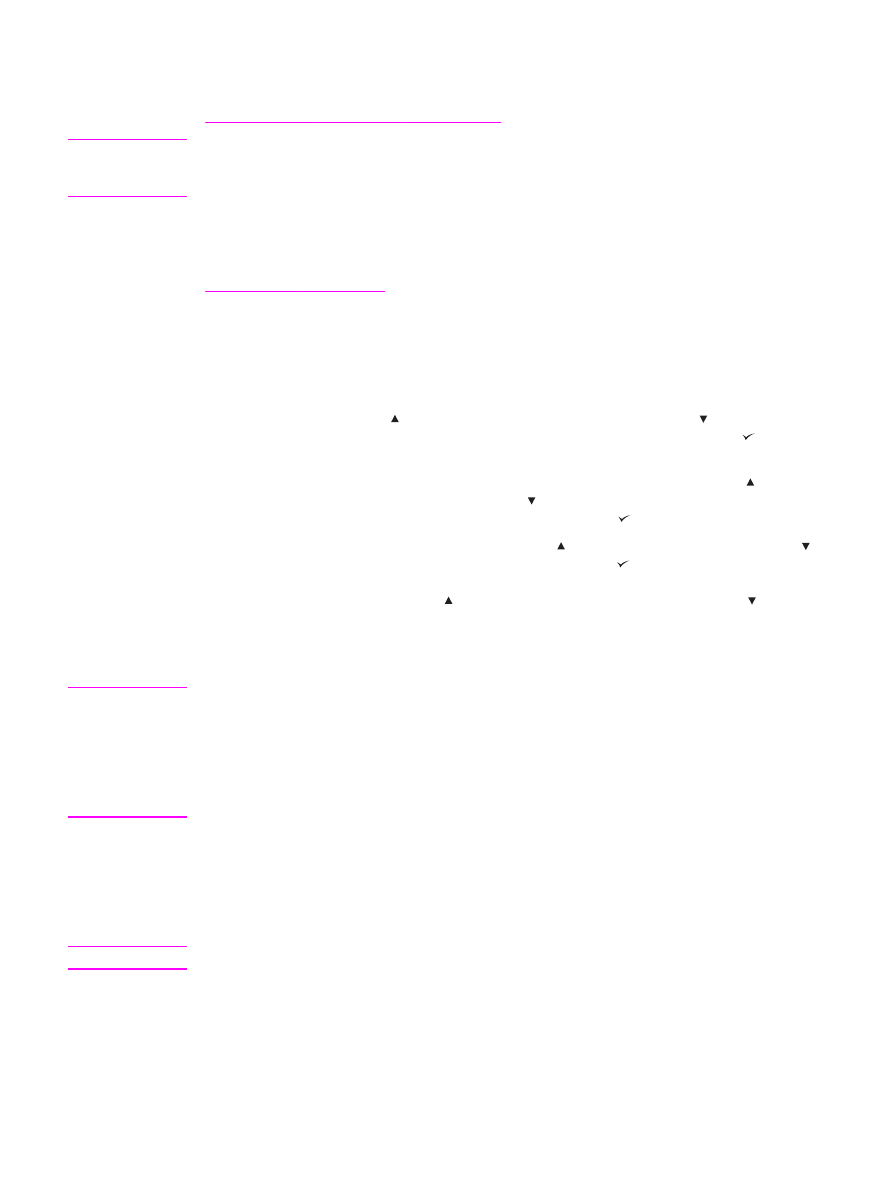
Параметры на панели управления принтера можно также изменить с компьютера с
помощью страницы настроек встроенного Web-сервера. На компьютере отображаются
те же сведения, что и на панели управления. Дополнительные сведения см. в разделе
Использование встроенного Web-сервера
.
ПРЕДУПРЕЖ
ДЕНИЕ
Необходимость в изменении параметров конфигурации появляется редко. Компания
Hewlett-Packard рекомендует, чтобы параметры конфигурации изменялись только
системным администратором.
Изменение параметров панели управления
Для получения полного списка элементов меню и их возможных значений см. раздел
Меню панели управления
. Некоторые параметры меню появляются только в том
случае, если установлены соответствующий лоток или принадлежность. Например,
меню EIO отображается только при наличии установленной платы EIO.
Чтобы изменить параметры панели управления
1. Чтобы открыть меню, нажмите клавишу
М
ЕНЮ
.
2. Используйте клавишу (клавиша со стрелкой
ВВЕРХ
) или клавишу (клавиша со
стрелкой
ВНИЗ
), чтобы перейти в нужное меню, а затем нажмите клавишу
(клавиша
В
ЫБРАТЬ
).
3. Некоторые меню могут иметь несколько подменю. Используйте клавишу
(клавиша со стрелкой
ВВЕРХ
) или клавишу (клавиша со стрелкой
ВНИЗ
), чтобы
перейти в нужное подменю, а затем нажмите клавишу (клавиша
В
ЫБРАТЬ
).
4. Чтобы найти параметр, используйте клавишу (клавиша со стрелкой
ВВЕРХ
) или
(клавиша со стрелкой
ВНИЗ
), а затем нажмите клавишу (клавиша
В
ЫБРАТЬ
).
Скорость изменения значений некоторых параметров можно увеличить, если
удерживать нажатой клавишу (клавиша со стрелкой
ВВЕРХ
) или клавишу
(клавиша со стрелкой
ВНИЗ
). Появление звездочки (*) на экране рядом с выбранным
значением указывает на то, что оно является новым значением по умолчанию.
5. Чтобы выйти из меню, нажмите клавишу
М
ЕНЮ
.
Примечание
Параметры драйвера принтера переопределяют параметры панели управления.
Параметры программы переопределяют как параметры драйвера принтера, так и
параметры панели управления. Если невозможно получить доступ к меню или к его
элементу, это может означать, что они не используются с данным принтером или не
включена соответствующая функция более высокого уровня. Обратитесь к сетевому
администратору, если функция заблокирована (на дисплее панели управления
принтера появляется сообщение Доступ запрещен меню заблокиров.).
Максимальное число заданий
Этот параметр определяет максимальное число заданий, которые могут храниться на
жестком диске в принтере. Максимально допустимое число — 100, количество заданий
по умолчанию — 32.
Примечание
Этот параметр доступен только в том случае, если установлен жесткий диск.
RUWW
Панель управления
17
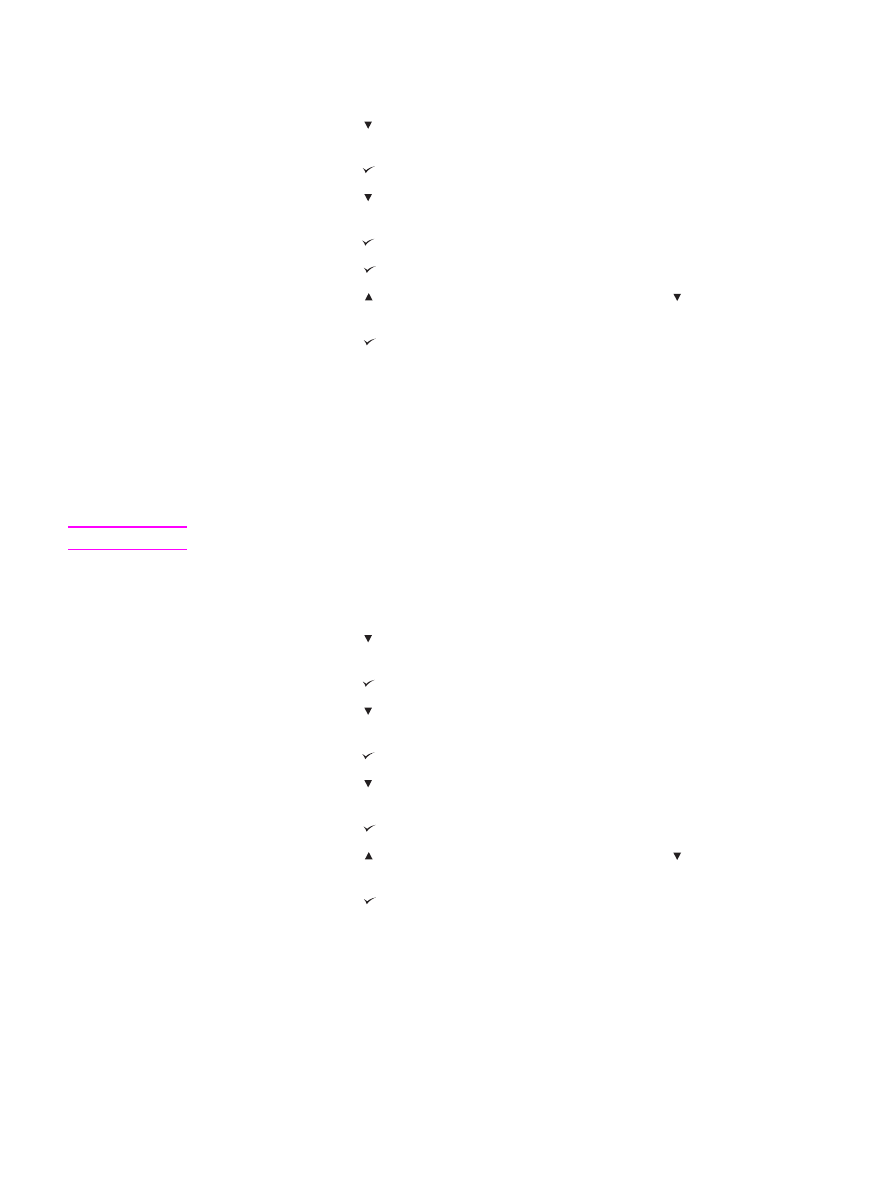
Чтобы установить максимальное число заданий
1. Чтобы открыть меню, нажмите клавишу
М
ЕНЮ
.
2. Нажмите клавишу (клавиша со стрелкой
ВНИЗ
), чтобы выделить пункт
КОНФИГУР. УСТР-ВА.
3. Нажмите клавишу (клавиша
В
ЫБРАТЬ
), чтобы выбрать пункт КОНФИГУР. УСТР-ВА.
4. Нажмите клавишу (клавиша со стрелкой
ВНИЗ
), чтобы выделить пункт СИСТЕМН.
УСТАН-КИ.
5. Нажмите клавишу (клавиша
В
ЫБРАТЬ
), чтобы выбрать пункт СИСТЕМН. УСТАН-КИ.
6. Нажмите клавишу (клавиша
В
ЫБРАТЬ
), чтобы выбрать пункт МАКС. ЧИСЛО ЗАД..
7. Нажмите клавишу (клавиша со стрелкой
ВВЕРХ
) или клавишу (клавиша со
стрелкой
ВНИЗ
), чтобы изменить значение параметра.
8. Нажмите клавишу (клавиша
В
ЫБРАТЬ
), чтобы установить значение.
9. Чтобы выйти из меню, нажмите клавишу
М
ЕНЮ
.
Период хранения задания
Этот параметр определяет период времени, в течение которого система хранит
файлы в хранилище заданий перед удалением их из очереди. По умолчанию значение
этого параметра — ВЫКЛ.; другие возможные значения — 1 ЧАС, 4 ЧАСА, 1 ДЕНЬ и
1 НЕДЕЛЯ.
Примечание
Этот параметр доступен только в том случае, если установлен жесткий диск.
Чтобы установить тайм-аут хранения задания
1. Чтобы открыть меню, нажмите клавишу
М
ЕНЮ
.
2. Нажмите клавишу (клавиша со стрелкой
ВНИЗ
), чтобы выделить пункт
КОНФИГУР. УСТР-ВА.
3. Нажмите клавишу (клавиша
В
ЫБРАТЬ
), чтобы выбрать пункт КОНФИГУР. УСТР-ВА.
4. Нажмите клавишу (клавиша со стрелкой
ВНИЗ
), чтобы выделить пункт СИСТЕМН.
УСТАН-КИ.
5. Нажмите клавишу (клавиша
В
ЫБРАТЬ
), чтобы выбрать пункт СИСТЕМН. УСТАН-КИ.
6. Нажмите клавишу (клавиша со стрелкой
ВНИЗ
), чтобы выделить пункт ПЕРИОД
ХРАН. ЗАД..
7. Нажмите клавишу (клавиша
В
ЫБРАТЬ
), чтобы выбрать пункт ПЕРИОД ХРАН. ЗАД..
8. Нажмите клавишу (клавиша со стрелкой
ВВЕРХ
) или клавишу (клавиша со
стрелкой
ВНИЗ
), чтобы установить нужный период времени.
9. Нажмите клавишу (клавиша
В
ЫБРАТЬ
), чтобы установить период времени.
10. Чтобы выйти из меню, нажмите клавишу
М
ЕНЮ
.
Показать адрес
Этот параметр управляет отображением IP-адреса принтера на дисплее с
сообщением Готов. Если установлены несколько карт EIO, отображается IP-адрес
карты, которая установлена в первый слот.
18
Глава 1 Общие сведения о принтере
RUWW
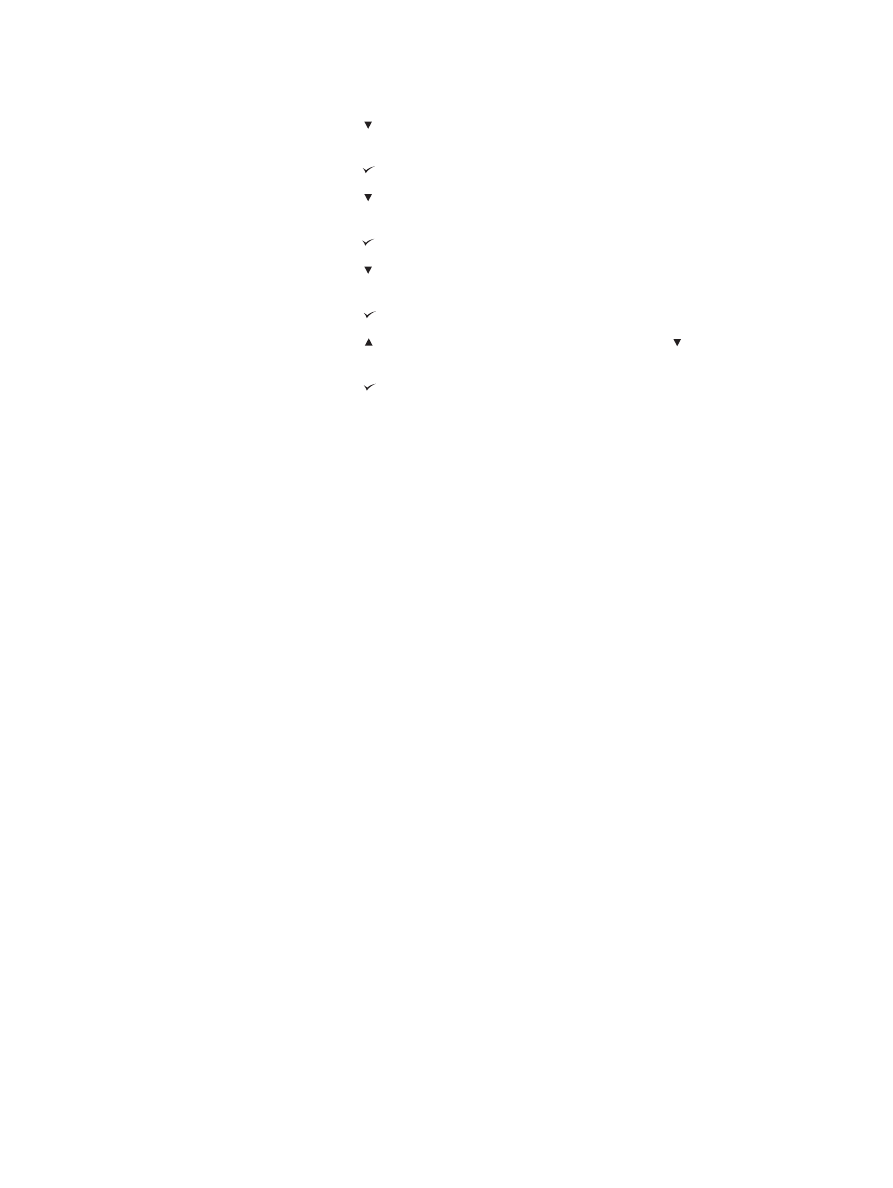
Чтобы показать IP-адрес
1. Чтобы открыть меню, нажмите клавишу
М
ЕНЮ
.
2. Нажмите клавишу (клавиша со стрелкой
ВНИЗ
), чтобы выделить пункт
КОНФИГУР. УСТР-ВА.
3. Нажмите клавишу (клавиша
В
ЫБРАТЬ
), чтобы выбрать пункт КОНФИГУР. УСТР-ВА.
4. Нажмите клавишу (клавиша со стрелкой
ВНИЗ
), чтобы выделить пункт СИСТЕМН.
УСТАН-КИ.
5. Нажмите клавишу (клавиша
В
ЫБРАТЬ
), чтобы выбрать пункт СИСТЕМН. УСТАН-КИ.
6. Нажмите клавишу (клавиша со стрелкой
ВНИЗ
), чтобы выделить пункт ПОКАЗАТЬ
АДРЕС.
7. Нажмите клавишу (клавиша
В
ЫБРАТЬ
), чтобы выбрать пункт ПОКАЗАТЬ АДРЕС.
8. Нажмите клавишу (клавиша со стрелкой
ВВЕРХ
) или клавишу (клавиша со
стрелкой
ВНИЗ
), чтобы выбрать требуемый вариант.
9. Нажмите клавишу (клавиша
В
ЫБРАТЬ
), чтобы выбрать вариант.
10. Чтобы выйти из меню, нажмите клавишу
М
ЕНЮ
.
Режимы работы лотка
Можно выбрать один из четырех режимов работы лотка:
●
ЗАПРОШЕН ЛОТОК. Выбор варианта ИСКЛЮЧИТЕЛЬНО гарантирует, что
принтер не выберет автоматически другой лоток, когда пользователь определяет,
что необходимо использовать конкретный лоток. Выбор варианта ПЕРВЫЙ
разрешает принтеру использовать бумагу из второго лотка, если указанный лоток
пуст. По умолчанию выбран вариант ИСКЛЮЧИТЕЛЬНО.
●
ЗАПРОС РУЧНАЯ ПОДАЧА. При выборе варианта ВСЕГДА (значение по
умолчанию) система всегда будет выводить запрос перед использованием бумаги
из многоцелевого лотка. При выборе варианта ЗАГРУЗКА НЕ ВЫПОЛ. система
отображает запрос, только если многоцелевой лоток пуст.
●
ДРУГОЙ НОСИТЕЛЬ PS. Этот параметр влияет на использование в принтере
драйверов PostScript сторонних производителей. Не нужно изменять этот
параметр, если используются драйверы, поставляемые компанией HP. Если
выбран вариант ВКЛЮЧЕНО, драйверы PostScript сторонних производителей
используют тот же метод выбора лотков, что и драйверы HP. Если выбран вариант
ВЫКЛЮЧЕНО, некоторые драйверы PostScript сторонних производителей вместо
метода компании HP используют метод выбора лотков PostScript.
●
ЗАПРОС ФОРМАТА/ТИПА. Используйте этот параметр для управления
отображением сообщения о конфигурации лотков и соответствующих запросов
при открытии и закрытии лотка. Эти запросы содержат инструкции по изменению
типа или размера лотка, если он настроен на другой тип или размер носителя,
загруженного в лоток.
RUWW
Панель управления
19
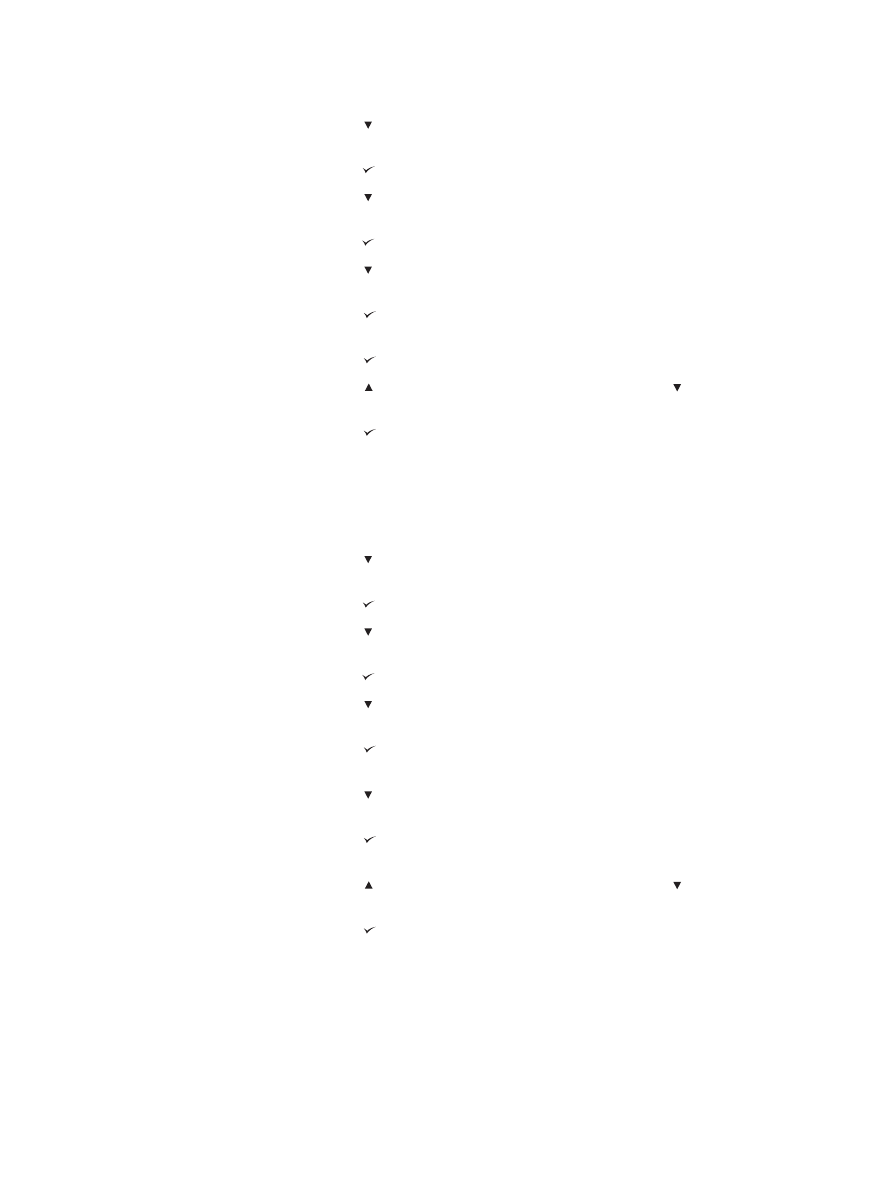
Чтобы задать параметр «Запрошен. лоток»
1. Чтобы открыть меню, нажмите клавишу
М
ЕНЮ
.
2. Нажмите клавишу (клавиша со стрелкой
ВНИЗ
), чтобы выделить пункт
КОНФИГУР. УСТР-ВА.
3. Нажмите клавишу (клавиша
В
ЫБРАТЬ
), чтобы выбрать пункт КОНФИГУР. УСТР-ВА.
4. Нажмите клавишу (клавиша со стрелкой
ВНИЗ
), чтобы выделить пункт СИСТЕМН.
УСТАН-КИ.
5. Нажмите клавишу (клавиша
В
ЫБРАТЬ
), чтобы выбрать пункт СИСТЕМН. УСТАН-КИ.
6. Нажмите клавишу (клавиша со стрелкой
ВНИЗ
), чтобы выделить пункт РЕЖИМ
РАБОТЫ ЛОТКА.
7. Нажмите клавишу (клавиша
В
ЫБРАТЬ
), чтобы выбрать пункт РЕЖИМ РАБОТЫ
ЛОТКА.
8. Нажмите клавишу (клавиша
В
ЫБРАТЬ
), чтобы выбрать пункт ЗАПРОШЕН ЛОТОК.
9. Нажмите клавишу (клавиша со стрелкой
ВВЕРХ
) или клавишу (клавиша со
стрелкой
ВНИЗ
), чтобы выбрать вариант ИСКЛЮЧИТЕЛЬНО или ПЕРВЫЙ.
10. Нажмите клавишу (клавиша
В
ЫБРАТЬ
), чтобы установить режим.
11. Чтобы выйти из меню, нажмите клавишу
М
ЕНЮ
.
Чтобы задать параметр «Запрос ручной подачи»
1. Нажмите клавишу
М
ЕНЮ
, чтобы открыть меню.
2. Нажмите клавишу (клавиша со стрелкой
ВНИЗ
), чтобы выделить пункт
КОНФИГУР. УСТР-ВА.
3. Нажмите клавишу (клавиша
В
ЫБРАТЬ
), чтобы выбрать пункт КОНФИГУР. УСТР-ВА.
4. Нажмите клавишу (клавиша со стрелкой
ВНИЗ
), чтобы выделить пункт СИСТЕМН.
УСТАН-КИ.
5. Нажмите клавишу (клавиша
В
ЫБРАТЬ
), чтобы выбрать пункт СИСТЕМН. УСТАН-КИ.
6. Нажмите клавишу (клавиша со стрелкой
ВНИЗ
), чтобы выделить пункт РЕЖИМ
РАБОТЫ ЛОТКА.
7. Нажмите клавишу (клавиша
В
ЫБРАТЬ
), чтобы выбрать пункт РЕЖИМ РАБОТЫ
ЛОТКА.
8. Нажмите клавишу (клавиша со стрелкой
ВНИЗ
), чтобы выделить пункт ЗАПРОС
РУЧНОЙ ПОДАЧИ.
9. Нажмите клавишу (клавиша
В
ЫБРАТЬ
), чтобы выбрать пункт ЗАПРОС РУЧНОЙ
ПОДАЧИ.
10. Нажмите клавишу (клавиша со стрелкой
ВВЕРХ
) или клавишу (клавиша со
стрелкой
ВНИЗ
), чтобы выбрать вариант ВСЕГДА или ЗАГРУЗКА НЕ ВЫПОЛ..
11. Нажмите клавишу (клавиша
В
ЫБРАТЬ
), чтобы установить режим.
12. Чтобы выйти из меню, нажмите клавишу
М
ЕНЮ
.
20
Глава 1 Общие сведения о принтере
RUWW
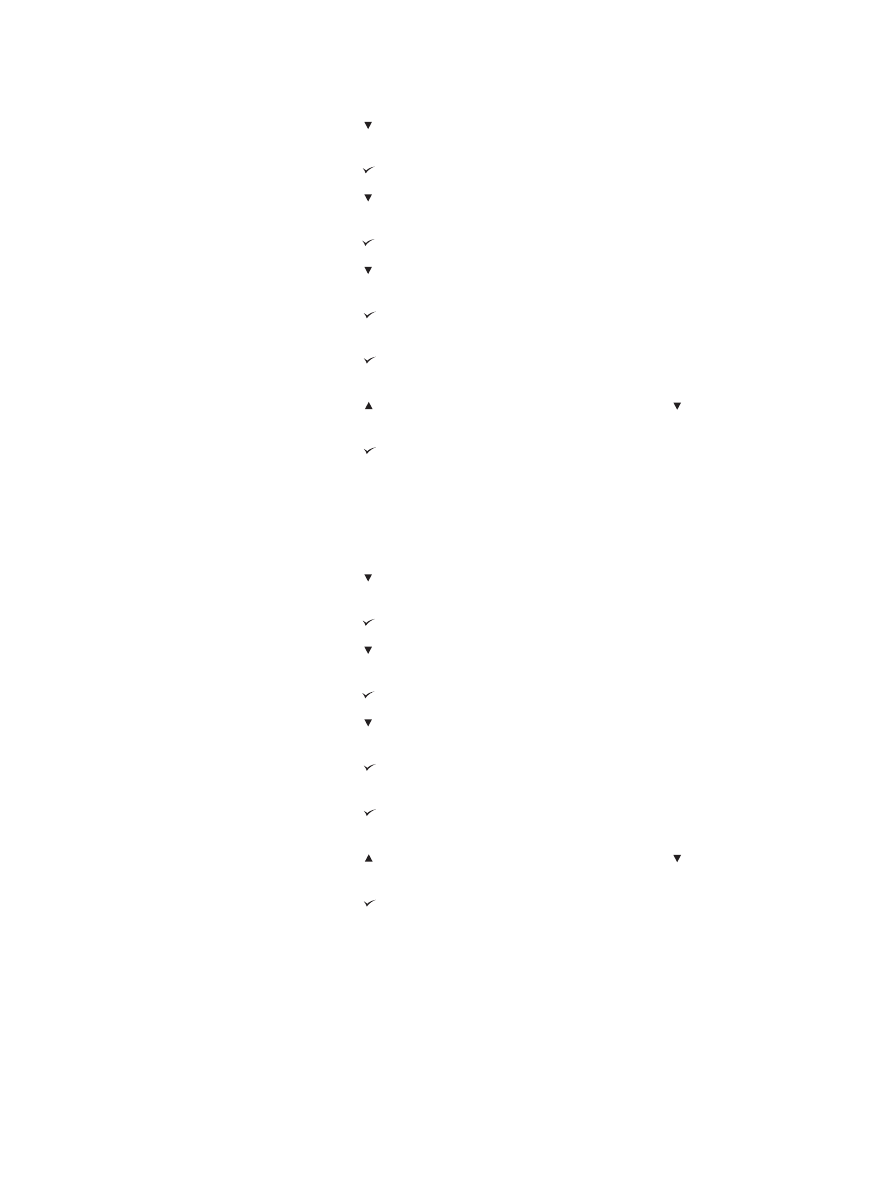
Чтобы задать значение по умолчанию для параметра «Другой носитель PS»
1. Нажмите клавишу
М
ЕНЮ
, чтобы открыть меню.
2. Нажмите клавишу (клавиша со стрелкой
ВНИЗ
), чтобы выделить пункт
КОНФИГУР. УСТР-ВА.
3. Нажмите клавишу (клавиша
В
ЫБРАТЬ
), чтобы выбрать пункт КОНФИГУР. УСТР-ВА.
4. Нажмите клавишу (клавиша со стрелкой
ВНИЗ
), чтобы выделить пункт СИСТЕМН.
УСТАН-КИ.
5. Нажмите клавишу (клавиша
В
ЫБРАТЬ
), чтобы выбрать пункт СИСТЕМН. УСТАН-КИ.
6. Нажмите клавишу (клавиша со стрелкой
ВНИЗ
), чтобы выделить пункт РЕЖИМ
РАБОТЫ ЛОТКА.
7. Нажмите клавишу (клавиша
В
ЫБРАТЬ
), чтобы выбрать пункт РЕЖИМ РАБОТЫ
ЛОТКА.
8. Нажмите клавишу (клавиша
В
ЫБРАТЬ
), чтобы выбрать пункт ДРУГОЙ НОСИТЕЛЬ
PS.
9. Нажмите клавишу (клавиша со стрелкой
ВВЕРХ
) или клавишу (клавиша со
стрелкой
ВНИЗ
), чтобы выбрать вариант ВКЛЮЧЕНО или ВЫКЛЮЧЕНО.
10. Нажмите клавишу (клавиша
В
ЫБРАТЬ
), чтобы установить режим.
11. Чтобы выйти из меню, нажмите клавишу
М
ЕНЮ
.
Чтобы задать поведение запроса размера и типа
1. Чтобы открыть меню, нажмите клавишу
М
ЕНЮ
.
2. Нажмите клавишу (клавиша со стрелкой
ВНИЗ
), чтобы выделить пункт
КОНФИГУР. УСТР-ВА.
3. Нажмите клавишу (клавиша
В
ЫБРАТЬ
), чтобы выбрать пункт КОНФИГУР. УСТР-ВА.
4. Нажмите клавишу (клавиша со стрелкой
ВНИЗ
), чтобы выделить пункт СИСТЕМН.
УСТАН-КИ.
5. Нажмите клавишу (клавиша
В
ЫБРАТЬ
), чтобы выбрать пункт СИСТЕМН. УСТАН-КИ.
6. Нажмите клавишу (клавиша со стрелкой
ВНИЗ
), чтобы выделить пункт РЕЖИМ
РАБОТЫ ЛОТКА.
7. Нажмите клавишу (клавиша
В
ЫБРАТЬ
), чтобы выбрать пункт РЕЖИМ РАБОТЫ
ЛОТКА.
8. Нажмите клавишу (клавиша
В
ЫБРАТЬ
), чтобы выбрать пункт ЗАПРОС ФОРМАТА/
ТИПА.
9. Нажмите клавишу (клавиша со стрелкой
ВВЕРХ
) или клавишу (клавиша со
стрелкой
ВНИЗ
), чтобы выбрать вариант ЭКРАН или НЕ ОТОБРАЖАТЬ.
10. Нажмите клавишу (клавиша
В
ЫБРАТЬ
), чтобы установить режим.
11. Чтобы выйти из меню, нажмите клавишу
М
ЕНЮ
.
RUWW
Панель управления
21
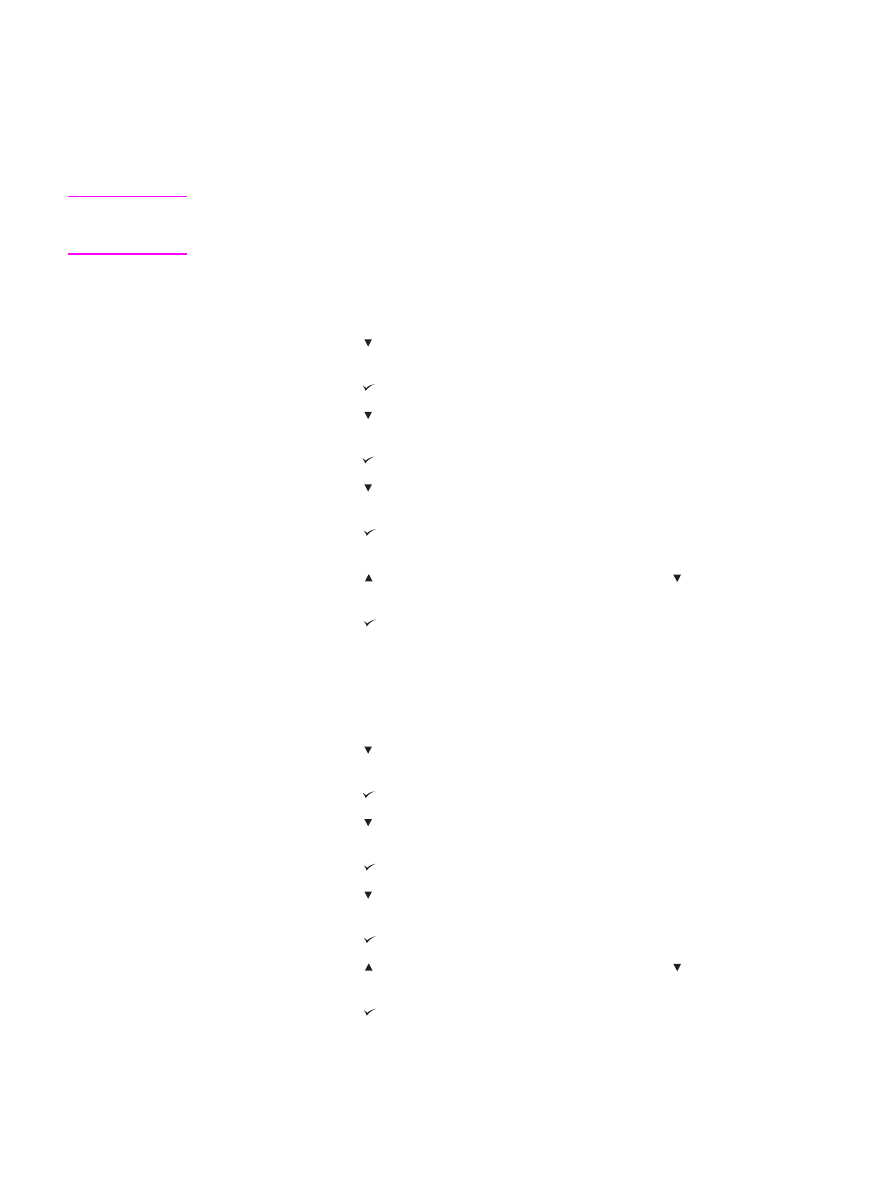
Задержка ожидания
Возможность настройки задержки ожидания уменьшает потребляемую принтером
мощность, если он простаивал в течение длительного периода времени. Можно
задать продолжительность отрезка времени перед тем, как принтер перейдет в режим
ожидания. Возможные варианты — 1 МИНУТА, 15 МИНУТ, 30 МИНУТ, 60 МИНУТ, 90
МИНУТ, 2 ЧАСА или 4 ЧАСА. По умолчанию выбрано значение 30 МИНУТ.
Примечание
Когда принтер находится в режиме ожидания, дисплей панели управления принтера
тускнеет. Режим ожидания не влияет на время разогрева принтера, до тех пор пока
принтер не находился в режиме ожидания более 8 часов.
Чтобы задать параметр «Задержка ожидания»
1. Чтобы открыть меню, нажмите клавишу
М
ЕНЮ
.
2. Нажмите клавишу (клавиша со стрелкой
ВНИЗ
), чтобы выделить пункт
КОНФИГУР. УСТР-ВА.
3. Нажмите клавишу (клавиша
В
ЫБРАТЬ
), чтобы выбрать пункт КОНФИГУР. УСТР-ВА.
4. Нажмите клавишу (клавиша со стрелкой
ВНИЗ
), чтобы выделить пункт СИСТЕМН.
УСТАН-КИ.
5. Нажмите клавишу (клавиша
В
ЫБРАТЬ
), чтобы выбрать пункт СИСТЕМН. УСТАН-КИ.
6. Нажмите клавишу (клавиша со стрелкой
ВНИЗ
), чтобы выделить пункт ЗАДЕРЖКА
ОЖИДАНИЯ.
7. Нажмите клавишу (клавиша
В
ЫБРАТЬ
), чтобы выбрать пункт ЗАДЕРЖКА
ОЖИДАНИЯ.
8. Нажмите клавишу (клавиша со стрелкой
ВВЕРХ
) или клавишу (клавиша со
стрелкой
ВНИЗ
), чтобы установить нужный период времени.
9. Нажмите клавишу (клавиша
В
ЫБРАТЬ
), чтобы установить период времени.
10. Чтобы выйти из меню, нажмите клавишу
М
ЕНЮ
.
Чтобы включить или выключить задержку ожидания
1. Чтобы открыть меню, нажмите клавишу
М
ЕНЮ
.
2. Нажмите клавишу (клавиша со стрелкой
ВНИЗ
), чтобы выделить пункт
КОНФИГУР. УСТР-ВА.
3. Нажмите клавишу (клавиша
В
ЫБРАТЬ
), чтобы выбрать пункт КОНФИГУР. УСТР-ВА.
4. Нажмите клавишу (клавиша со стрелкой
ВНИЗ
), чтобы выделить пункт СБРОС
УСТАНОВОК.
5. Нажмите клавишу (клавиша
В
ЫБРАТЬ
), чтобы выбрать пункт СБРОС УСТАНОВОК.
6. Нажмите клавишу (клавиша со стрелкой
ВНИЗ
), чтобы выделить пункт РЕЖИМ
ОЖИДАНИЯ.
7. Нажмите клавишу (клавиша
В
ЫБРАТЬ
), чтобы выбрать пункт РЕЖИМ ОЖИДАНИЯ.
8. Нажмите клавишу (клавиша со стрелкой
ВВЕРХ
) или клавишу (клавиша со
стрелкой
ВНИЗ
), чтобы выбрать вариант ВКЛ. или ВЫКЛ..
9. Нажмите клавишу (клавиша
В
ЫБРАТЬ
), чтобы сделать выбор.
10. Чтобы выйти из меню, нажмите клавишу
М
ЕНЮ
.
22
Глава 1 Общие сведения о принтере
RUWW
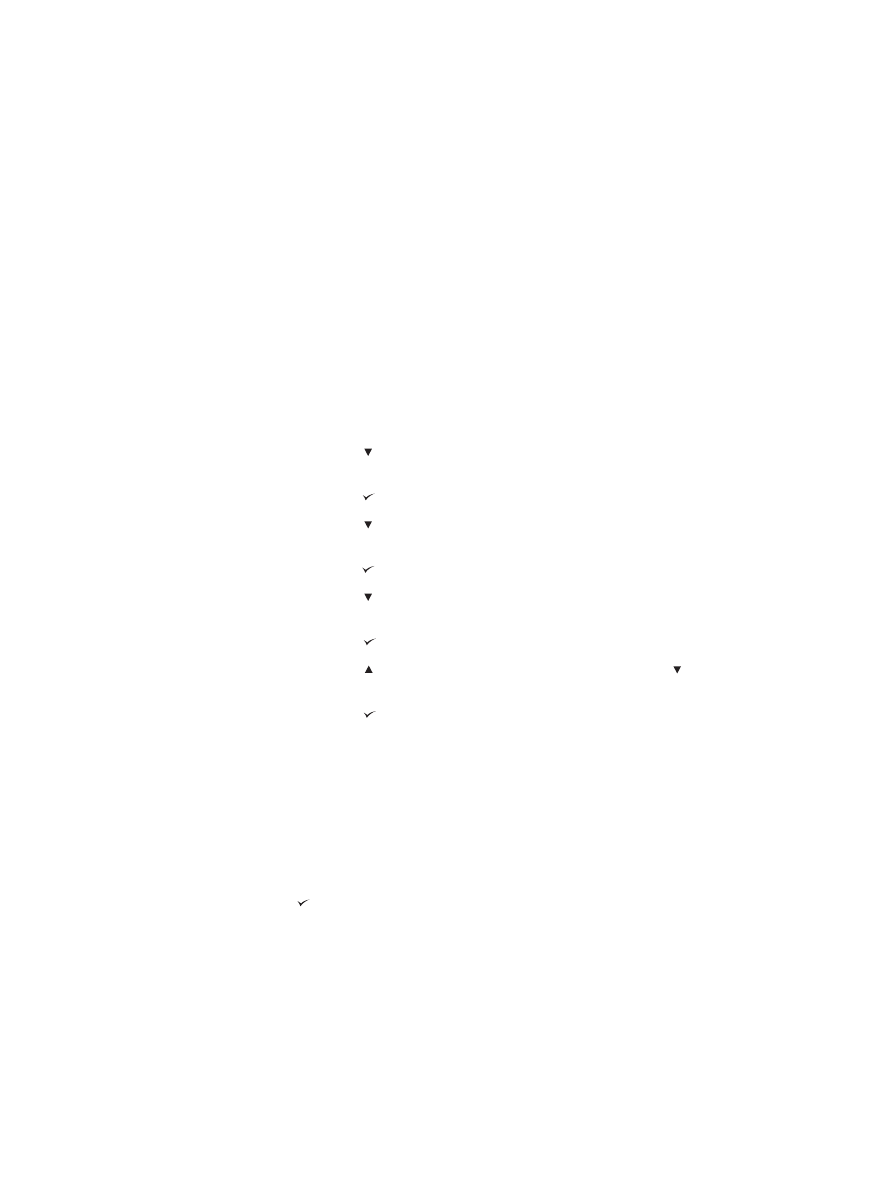
Язык принтера
В данном принтере реализована возможность автоматического переключения языка
принтера.
●
С помощью варианта АВТО можно настроить принтер на автоматическое
определение типа задания на печать и настройку языка принтера в соответствии с
этим заданием. Это значение задано по умолчанию. Если не возникает никаких
неполадок, используйте это значение.
●
С помощью варианта PCL можно настроить принтер на использование языка
управления принтером (PCL).
●
С помощью варианта PDF можно настроить принтер на печать файлов с
расширением PDF. (Этот параметр доступен только в том случае, если принтер
обладает достаточным количеством памяти.)
●
С помощью варианта PS можно настроить принтер на использование эмуляции
PostScript.
Чтобы установить язык принтера
1. Чтобы открыть меню, нажмите клавишу
М
ЕНЮ
.
2. Нажмите клавишу (клавиша со стрелкой
ВНИЗ
), чтобы выделить пункт
КОНФИГУР. УСТР-ВА.
3. Нажмите клавишу (клавиша
В
ЫБРАТЬ
), чтобы выбрать пункт КОНФИГУР. УСТР-ВА.
4. Нажмите клавишу (клавиша со стрелкой
ВНИЗ
), чтобы выделить пункт СИСТЕМН.
УСТАН-КИ.
5. Нажмите клавишу (клавиша
В
ЫБРАТЬ
), чтобы выбрать пункт СИСТЕМН. УСТАН-КИ.
6. Нажмите клавишу (клавиша со стрелкой
ВНИЗ
), чтобы выделить пункт ЯЗЫК
ПРИНТЕРА.
7. Нажмите клавишу (клавиша
В
ЫБРАТЬ
), чтобы выбрать пункт ЯЗЫК ПРИНТЕРА.
8. Нажмите клавишу (клавиша со стрелкой
ВВЕРХ
) или клавишу (клавиша со
стрелкой
ВНИЗ
), чтобы выбрать требуемый язык принтера (АВТО, PS, PCL или PDF).
9. Нажмите клавишу (клавиша
В
ЫБРАТЬ
), чтобы задать язык принтера.
10. Чтобы выйти из меню, нажмите клавишу
М
ЕНЮ
.
Стираемые сообщения
С помощью этого параметра можно определить время отображения стираемых
сообщений на панели управления — выберите значение ВКЛ. или ЗАДАНИЕ. По
умолчанию используется значение ЗАДАНИЕ.
●
Выберите вариант ВКЛ., чтобы стираемые сообщения отображались до нажатия
клавиши (клавиша
В
ЫБРАТЬ
).
●
Выберите вариант ЗАДАНИЕ, чтобы стираемые сообщения отображались до
окончания задания, во время выполнения которого они были созданы.
RUWW
Панель управления
23
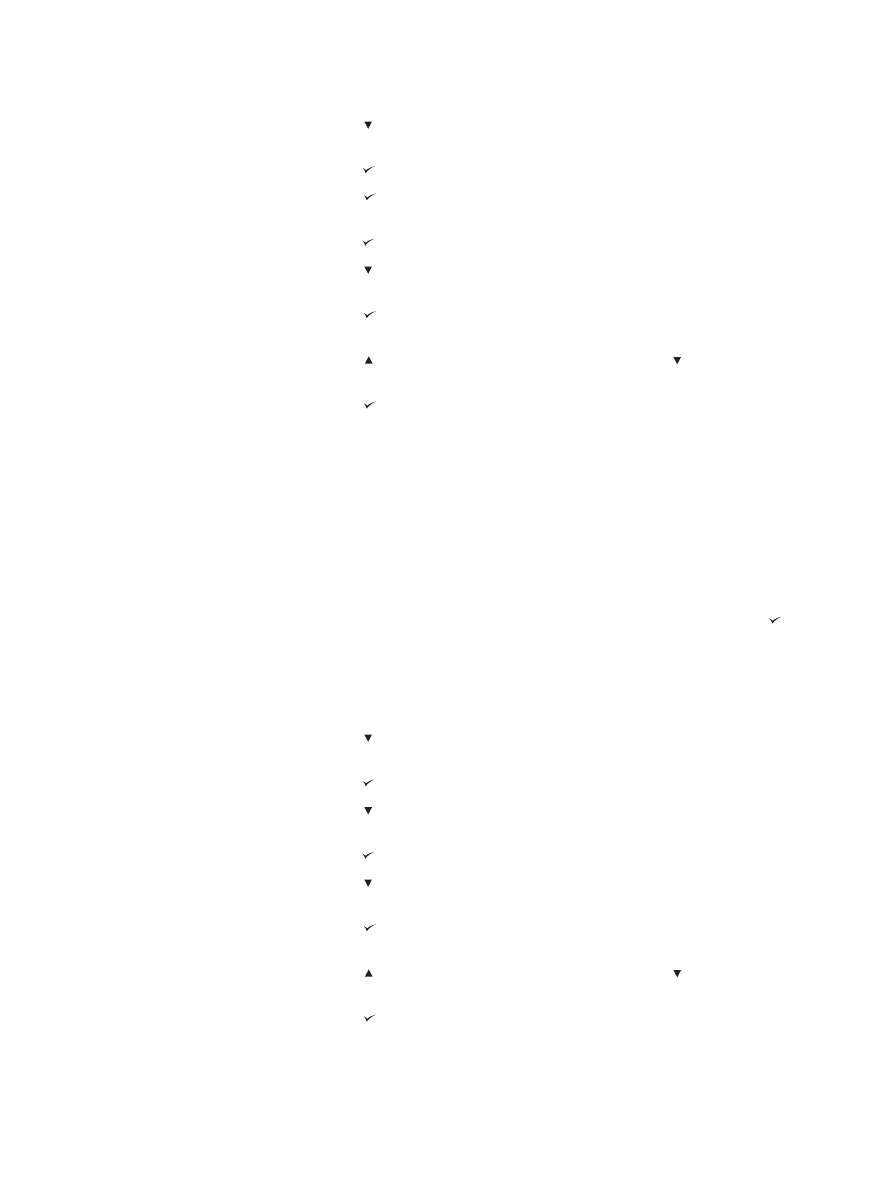
Чтобы установить некритичные предупреждения
1. Чтобы открыть меню, нажмите клавишу
М
ЕНЮ
.
2. Нажмите клавишу (клавиша со стрелкой
ВНИЗ
), чтобы выделить пункт
КОНФИГУР. УСТР-ВА.
3. Нажмите клавишу (клавиша
В
ЫБРАТЬ
), чтобы выбрать пункт КОНФИГУР. УСТР-ВА.
4. Нажмите клавишу (клавиша
В
ЫБРАТЬ
), чтобы выделить пункт СИСТЕМН. УСТАН-
КИ.
5. Нажмите клавишу (клавиша
В
ЫБРАТЬ
), чтобы выбрать пункт СИСТЕМН. УСТАН-КИ.
6. Нажмите клавишу (клавиша со стрелкой
ВНИЗ
), чтобы выделить пункт
НЕКРИТИЧНЫЕ ПРЕДУПРЕЖДЕНИЯ.
7. Нажмите клавишу (клавиша
В
ЫБРАТЬ
), чтобы выбрать пункт НЕКРИТИЧНЫЕ
ПРЕДУПРЕЖДЕНИЯ.
8. Нажмите клавишу (клавиша со стрелкой
ВВЕРХ
) или клавишу (клавиша со
стрелкой
ВНИЗ
), чтобы выбрать нужный вариант.
9. Нажмите клавишу (клавиша
В
ЫБРАТЬ
), чтобы сделать выбор.
10. Чтобы выйти из меню, нажмите клавишу
М
ЕНЮ
.
Автопродолжение
Можно определить поведение принтера при появлении ошибки автоматического
продолжения. По умолчанию используется значение ВКЛ..
●
Выберите вариант ВКЛ., если требуется, чтобы сообщение об ошибке появилось
на десять секунд перед тем, как принтер автоматически продолжит печать.
●
Выберите вариант ВЫКЛ., чтобы приостановить печать в любой момент при
появлении сообщения об ошибке и возобновить ее после нажатия клавиши
(клавиша
В
ЫБРАТЬ
).
Чтобы установить параметр автопродолжения
1. Чтобы открыть меню, нажмите клавишу
М
ЕНЮ
.
2. Нажмите клавишу (клавиша со стрелкой
ВНИЗ
), чтобы выделить пункт
КОНФИГУР. УСТР-ВА.
3. Нажмите клавишу (клавиша
В
ЫБРАТЬ
), чтобы выбрать пункт КОНФИГУР. УСТР-ВА.
4. Нажмите клавишу (клавиша со стрелкой
ВНИЗ
), чтобы выделить пункт СИСТЕМН.
УСТАН-КИ.
5. Нажмите клавишу (клавиша
В
ЫБРАТЬ
), чтобы выбрать пункт СИСТЕМН. УСТАН-КИ.
6. Нажмите клавишу (клавиша со стрелкой
ВНИЗ
), чтобы выделить пункт АВТО
ПРОДОЛЖЕНИЕ.
7. Нажмите клавишу (клавиша
В
ЫБРАТЬ
), чтобы выбрать пункт АВТО
ПРОДОЛЖЕНИЕ.
8. Нажмите клавишу (клавиша со стрелкой
ВВЕРХ
) или клавишу (клавиша со
стрелкой
ВНИЗ
), чтобы выбрать нужный вариант.
9. Нажмите клавишу (клавиша
В
ЫБРАТЬ
), чтобы сделать выбор.
10. Чтобы выйти из меню, нажмите клавишу
М
ЕНЮ
.
24
Глава 1 Общие сведения о принтере
RUWW
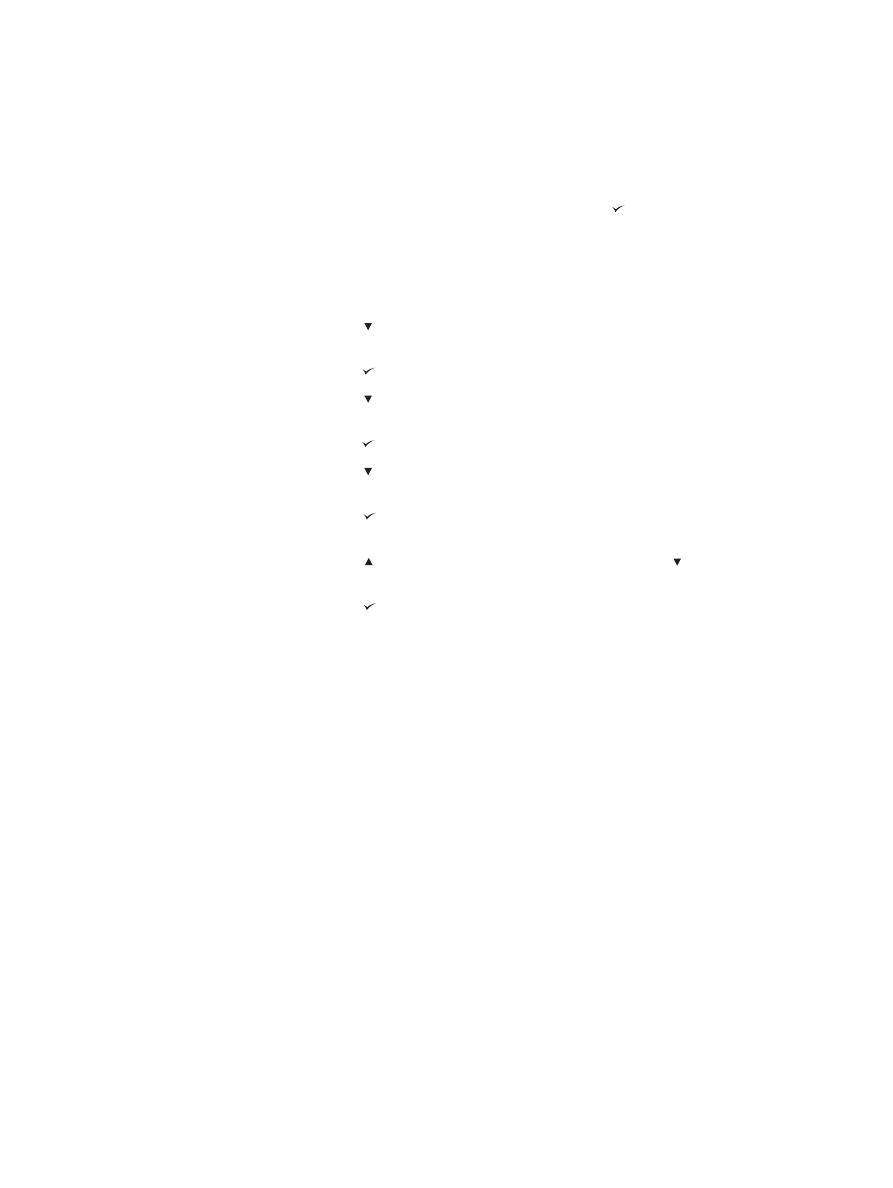
Низкий уровень тонера в картридже
При появлении сообщения о низком уровне тонера в картридже существует два
варианта. По умолчанию используется значение ПРОДОЛЖИТЬ.
●
Выберите вариант ПРОДОЛЖИТЬ, чтобы разрешить принтеру продолжать печать
после появления предупреждения до тех пор пока картридж не будет заменен.
●
Выберите вариант СТОП, чтобы принтер приостановил печать до замены
использованного картриджа или до нажатия клавиши (клавиша
В
ЫБРАТЬ
), которое
разрешит принтеру продолжать печать после появления предупреждения.
Чтобы определить поведение при низком уровне расходных материалов
1. Чтобы открыть меню, нажмите клавишу
М
ЕНЮ
.
2. Нажмите клавишу (клавиша со стрелкой
ВНИЗ
), чтобы выделить пункт
КОНФИГУР. УСТР-ВА.
3. Нажмите клавишу (клавиша
В
ЫБРАТЬ
), чтобы выбрать пункт КОНФИГУР. УСТР-ВА.
4. Нажмите клавишу (клавиша со стрелкой
ВНИЗ
), чтобы выделить пункт СИСТЕМН.
УСТАН-КИ.
5. Нажмите клавишу (клавиша
В
ЫБРАТЬ
), чтобы выбрать пункт СИСТЕМН. УСТАН-КИ.
6. Нажмите клавишу (клавиша со стрелкой
ВНИЗ
), чтобы выделить пункт НИЗКИЙ
УРОВЕНЬ КАРТРИДЖА.
7. Нажмите клавишу (клавиша
В
ЫБРАТЬ
), чтобы выбрать пункт НИЗКИЙ УРОВЕНЬ
КАРТРИДЖА.
8. Нажмите клавишу (клавиша со стрелкой
ВВЕРХ
) или клавишу (клавиша со
стрелкой
ВНИЗ
), чтобы выбрать нужный вариант.
9. Нажмите клавишу (клавиша
В
ЫБРАТЬ
), чтобы сделать выбор.
10. Чтобы выйти из меню, нажмите клавишу
М
ЕНЮ
.
Картридж пуст
В этом случае существуют два варианта.
●
Выберите вариант ПРОДОЛЖИТЬ, чтобы разрешить принтеру продолжить печать.
До тех пор, пока картридж не будет заменен, отображается сообщение
ЗАМЕНИТЕ КАРТРИДЖ. Печать в таком режиме может продолжаться только для
ограниченного количества страниц. После этого принтер приостанавливает печать
до тех пор, пока пустой печатающий картридж не будет заменен. Это значение
задано по умолчанию.
●
Выберите вариант СТОП, чтобы принтер остановил печать до тех пор, пока пустой
печатающий картридж не будет заменен.
RUWW
Панель управления
25
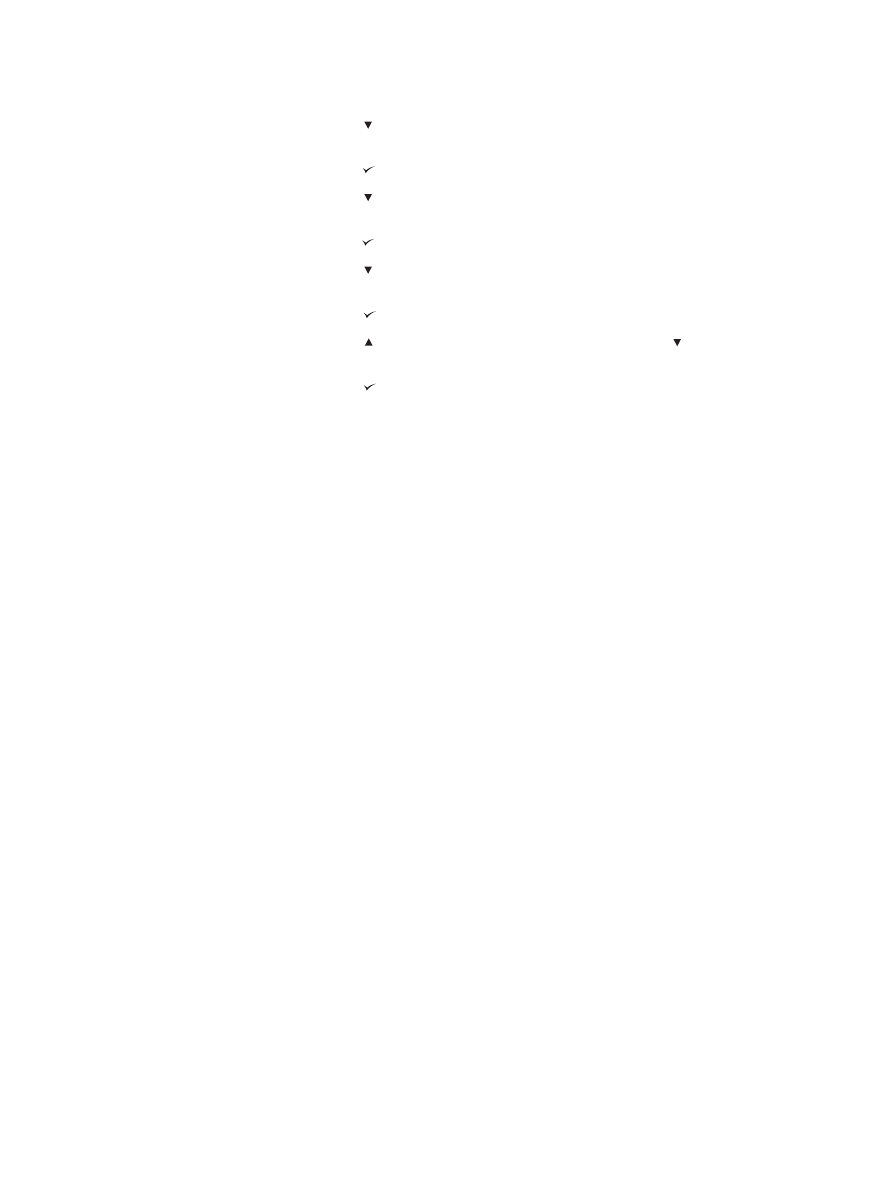
Чтобы задать поведение принтера, если закончился картридж
1. Чтобы открыть меню, нажмите клавишу
М
ЕНЮ
.
2. Нажмите клавишу (клавиша со стрелкой
ВНИЗ
), чтобы выделить пункт
КОНФИГУР. УСТР-ВА.
3. Нажмите клавишу (клавиша
В
ЫБРАТЬ
), чтобы выбрать пункт КОНФИГУР. УСТР-ВА.
4. Нажмите клавишу (клавиша со стрелкой
ВНИЗ
), чтобы выделить пункт СИСТЕМН.
УСТАН-КИ.
5. Нажмите клавишу (клавиша
В
ЫБРАТЬ
), чтобы выбрать пункт СИСТЕМН. УСТАН-КИ.
6. Нажмите клавишу (клавиша со стрелкой
ВНИЗ
), чтобы выделить пункт КАРТРИДЖ
ПУСТ.
7. Нажмите клавишу (клавиша
В
ЫБРАТЬ
), чтобы выбрать пункт КАРТРИДЖ ПУСТ.
8. Нажмите клавишу (клавиша со стрелкой
ВВЕРХ
) или клавишу (клавиша со
стрелкой
ВНИЗ
), чтобы выбрать нужный вариант.
9. Нажмите клавишу (клавиша
В
ЫБРАТЬ
), чтобы сделать выбор.
10. Чтобы выйти из меню, нажмите клавишу
М
ЕНЮ
.
Устранение замятия
Используйте этот параметр для настройки поведения принтера при появлении
замятий, а также способов устранения последствий. По умолчанию используется
значение АВТО.
●
АВТО. Принтер автоматически включает режим устранения замятий, если
доступен требуемый объем памяти.
●
ВКЛ.. Принтер печатает повторно все страницы, которые подверглись замятию.
Для хранения нескольких последних напечатанных страниц выделяется
дополнительная память, что может повлиять на производительность принтера в
целом.
●
ВЫКЛ.. Принтер не печатает повторно страницы, которые подверглись замятию.
Так как для хранения последних напечатанных страниц память не выделяется,
можно оптимизировать производительность принтера.
26
Глава 1 Общие сведения о принтере
RUWW
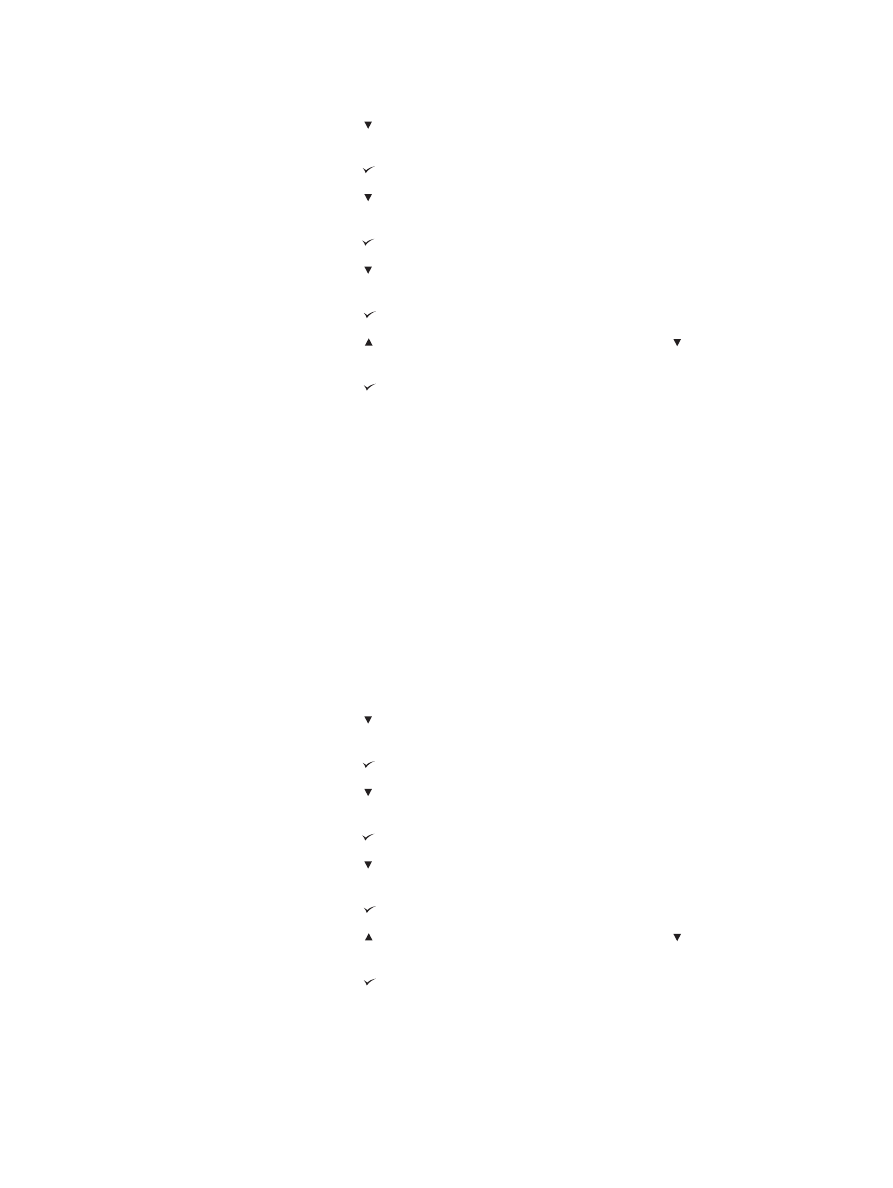
Чтобы задать поведение при устранении замятий
1. Чтобы открыть меню, нажмите клавишу
М
ЕНЮ
.
2. Нажмите клавишу (клавиша со стрелкой
ВНИЗ
), чтобы выделить пункт
КОНФИГУР. УСТР-ВА.
3. Нажмите клавишу (клавиша
В
ЫБРАТЬ
), чтобы выбрать пункт КОНФИГУР. УСТР-ВА.
4. Нажмите клавишу (клавиша со стрелкой
ВНИЗ
), чтобы выделить пункт СИСТЕМН.
УСТАН-КИ.
5. Нажмите клавишу (клавиша
В
ЫБРАТЬ
), чтобы выбрать пункт СИСТЕМН. УСТАН-КИ.
6. Нажмите клавишу (клавиша со стрелкой
ВНИЗ
), чтобы выделить пункт УСТРАН.
ЗАТОРА.
7. Нажмите клавишу (клавиша
В
ЫБРАТЬ
), чтобы выбрать пункт УСТРАН. ЗАТОРА.
8. Нажмите клавишу (клавиша со стрелкой
ВВЕРХ
) или клавишу (клавиша со
стрелкой
ВНИЗ
), чтобы выбрать нужный вариант.
9. Нажмите клавишу (клавиша
В
ЫБРАТЬ
), чтобы сделать выбор.
10. Чтобы выйти из меню, нажмите клавишу
М
ЕНЮ
.
Диск RAM
Этот параметр определяет способ настройки виртуальной памяти. Этот параметр
доступен только в том случае, если не установлен жесткий диск, а принтер имеет по
меньшей мере 8 МБ свободной памяти. По умолчанию используется значение АВТО.
●
АВТО. Принтер определяет оптимальный размер диска ОЗУ в соответствии с
объемом доступной памяти.
●
ВЫКЛ.. Диск RAM отключен, однако диск RAM минимального размера все еще
активен (достаточно для сканирования одной страницы).
Чтобы установить диск RAM
1. Чтобы открыть меню, нажмите клавишу
М
ЕНЮ
.
2. Нажмите клавишу (клавиша со стрелкой
ВНИЗ
), чтобы выделить пункт
КОНФИГУР. УСТР-ВА.
3. Нажмите клавишу (клавиша
В
ЫБРАТЬ
), чтобы выбрать пункт КОНФИГУР. УСТР-ВА.
4. Нажмите клавишу (клавиша со стрелкой
ВНИЗ
), чтобы выделить пункт СИСТЕМН.
УСТАН-КИ.
5. Нажмите клавишу (клавиша
В
ЫБРАТЬ
), чтобы выбрать пункт СИСТЕМН. УСТАН-КИ.
6. Нажмите клавишу (клавиша со стрелкой
ВНИЗ
), чтобы выделить пункт ВИРТ.
ПАМЯТЬ.
7. Нажмите клавишу (клавиша
В
ЫБРАТЬ
), чтобы выбрать пункт ВИРТ. ПАМЯТЬ.
8. Нажмите клавишу (клавиша со стрелкой
ВВЕРХ
) или клавишу (клавиша со
стрелкой
ВНИЗ
), чтобы выбрать нужный вариант.
9. Нажмите клавишу (клавиша
В
ЫБРАТЬ
), чтобы сделать выбор.
10. Чтобы выйти из меню, нажмите клавишу
М
ЕНЮ
.
RUWW
Панель управления
27
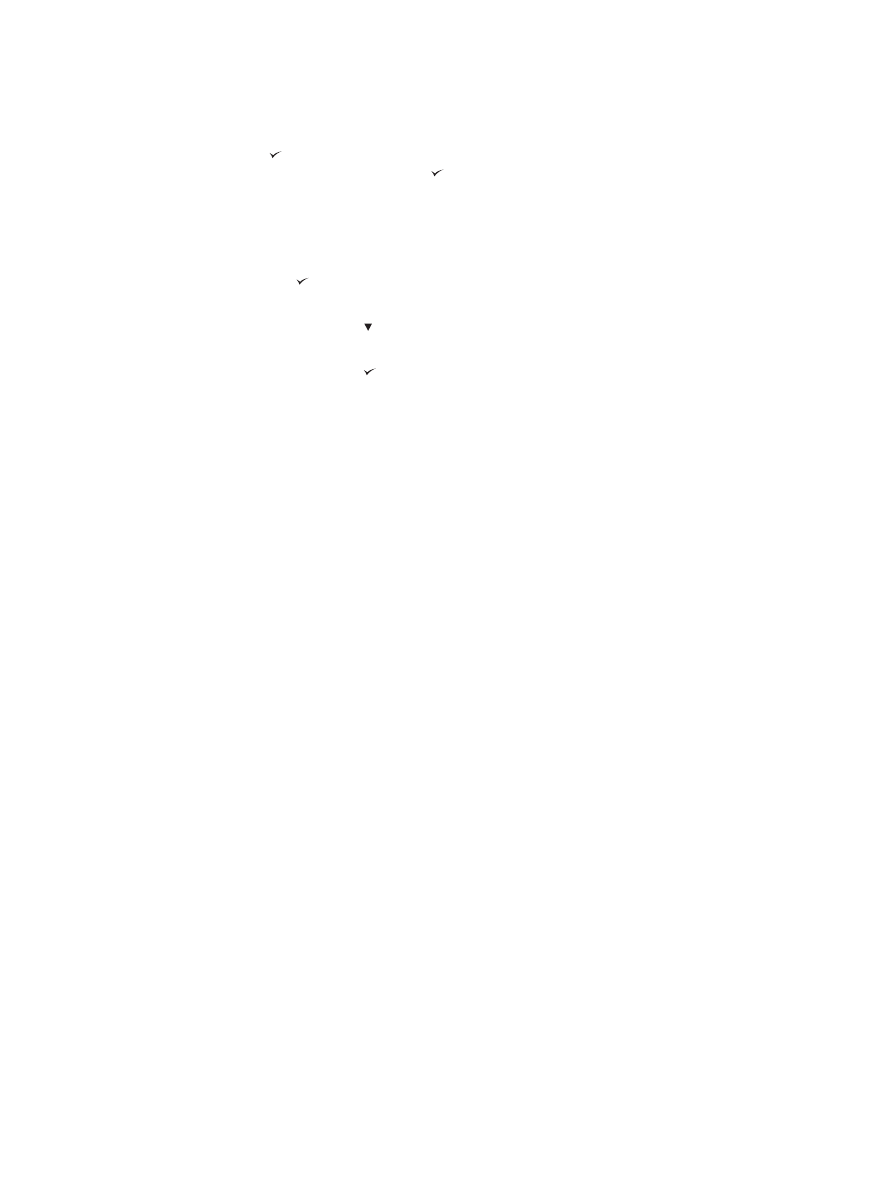
Язык
Если сообщение ЯЗЫК на панели управления появляется на английском языке,
выполните следующие действия. В противном случае выключите принтер, затем снова
включите его. Когда появляется сообщение XXX МБ, нажмите и удерживайте нажатой
клавишу (клавиша
В
ЫБРАТЬ
). Когда на панели управления загорятся все три
индикатора, отпустите клавишу (клавиша
В
ЫБРАТЬ
) и с помощью следующих
действий выберите язык.
Чтобы выбрать язык
1. Когда сообщение ВЫБРАТЬ ЯЗЫК появится на английском языке, нажмите
клавишу (клавиша
В
ЫБРАТЬ
) и дождитесь появления сообщения ЯЗЫК на
английском языке.
2. Нажмите клавишу (клавиша со стрелкой
ВНИЗ
) до появления предпочтительного
языка.
3. Нажмите клавишу (клавиша
В
ЫБРАТЬ
), чтобы сохранить предпочтительный язык.
28
Глава 1 Общие сведения о принтере
RUWW